|
MARE NOSTRUM


Merci Yedralina pour la permission de traduire tes tutoriels.
Ici vous pouvez trouver l'original de ce tutoriel.

Le tutoriel a été réalisé avec Corel19 et traduit avec CorelX, CorelX2 et CorelX3, mais il peut également être exécuté avec les autres versions.
Suivant la version utilisée, vous pouvez obtenir des résultats différents.
Depuis la version X4, la fonction Image>Miroir a été remplacée par Image>Renverser horizontalement,
et Image>Renverser avec Image>Renverser verticalement.
Dans les versions X5 et X6, les fonctions ont été améliorées par la mise à disposition du menu Objets.
Avec la nouvelle version X7 nous avons encore Miroir et Renverser, mais avec nouvelles différences.
Consulter, si vouz voulez, mes notes ici
Certaines dénominations ont changées entre les versions de PSP.
Les plus frequentes différences:

traduction en italien ici
traduction en anglais ici
Vos versions ici
Nécessaire pour réaliser ce tutoriel:
Tubes à choix.
Le reste du matériel ici
Merci pour le matériel:
Tube de la femme de Malacka (malackatube fashion210), non fourni.
Misted paysage de Mina (Mina@.4534.mist.paesaggio.03.17), non fourni.
Image de Internet (Imagen 2).
Masque de Narah (Narah_Mask_1299)
Texte (Text_MareNostrum-©Yedralina).
Optionnel: Font SamPlimsollSH
(dans cette page vous trouvez les liens aux sites des tubers.
Modules Externes.
consulter, si nécessaire, ma section de filtre ici
Filters Unlimited 2.0 ici
VM Stylize - Zoom Blur ici
Andromeda - Perspective ici
Alien Skin Eye Candy 5 Impact - Motion Trail ici
AAA Frames - Foto Frame ici
Filtres VM Stylize peuvent être utilisés seuls ou importés dans Filters Unlimited.
voir comment le faire ici).
Si un filtre est fourni avec cette icône,  on est obligé à l'importer dans Unlimited on est obligé à l'importer dans Unlimited

Si vous voulez utiliser vos propres couleurs, n'hésitez pas à changer le mode et l'opacité des calques
Ouvrir le masque dans PSP et le minimiser avec le reste du matériel.
1. Placer en avant plan la couleur blanche,
et en arrière plan la couleur claire #1790c9.
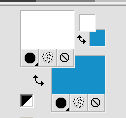
Ouvrir Imag Alpha_MARE-NOSTRUM-©Yedralina.
Fenêtre>Dupliquer, ou sur le clavier shift+D, pour faire une copie.
Fermer l'original.
La copie, qui sera la base de votre travail, n'est pas vide, mais contient les sélections enregistrées sur le canal alpha.
Sélections>Sélectionner tout.
Ouvrir l'image en jpg "imagen 2".
Si nécessaire, pour adapter l'image à vos couleurs:
Réglage>Teinte et Saturation>Coloriser (pour ma deuxième version)
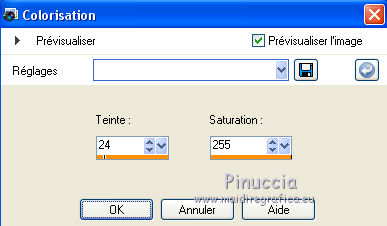
Édition>Copier.
Minimiser cette image: vous l'utilisez pour un masque
Révenir sur votre travail et Édition>Coller dans la sélection.
Sélections>Désélectionner tout.
2. Effets>Modules Externes>Filters Unlimited 2.0 - VM Stylize - Zoom Blur, par défaut.
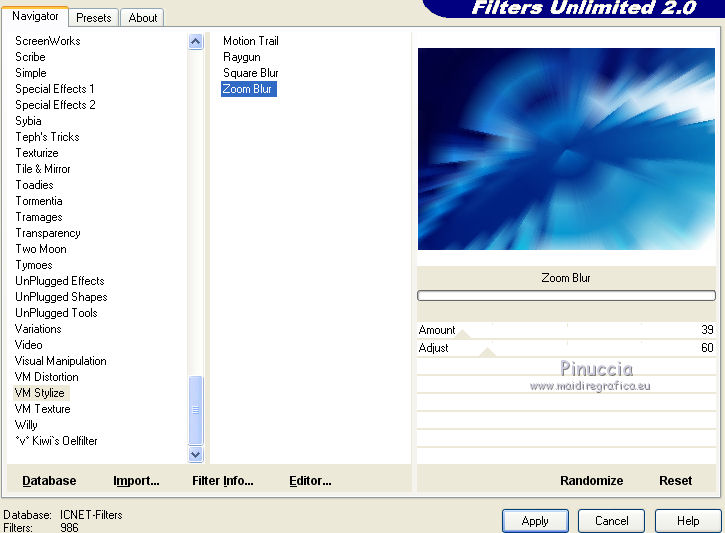
3. Effets>Effets d'image>Mosaïque sans jointures.

4. Effets>Effets de réflexion>Miroir rotatif.

5. Effets>Effets de réflexion>Miroir rotatif, par défaut.

Résultat
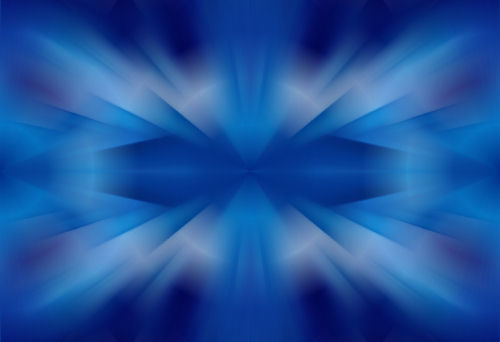
6. Calques>Dupliquer.
Calques>Nouveau calque de masque>A partir d'une image.
Ouvrir le menu deroulant sous la fenêtre d'origine et vous verrez la liste des images ouvertes.
Sélectionner l'image Imagen 2.

Calques>Fusionner>Fusionner le groupe.
Image>Miroir.
Image>Renverser.
7. Effets>Modules Externes>Filters Unlimited 2.0 - Paper Textures Canvas Coarse, par défaut.
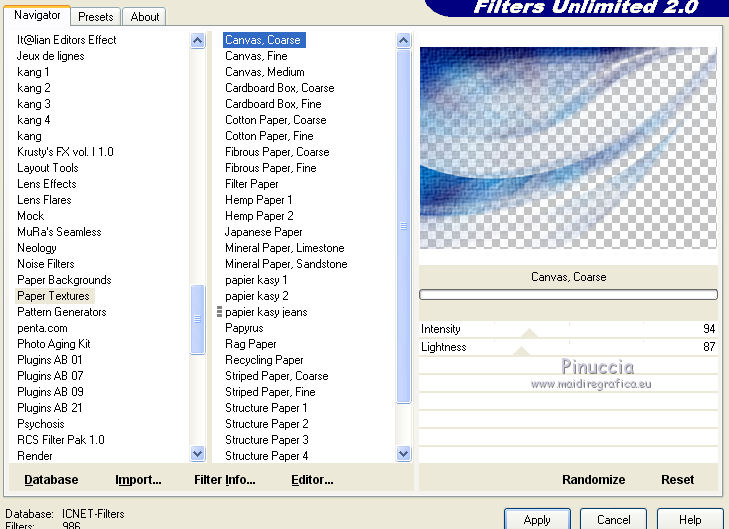
Effets>Effets de bords>Accentuer.
Effets>Effets 3D>Ombre portée, couleur noire.
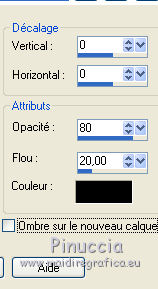
Placer le calque en mode Recouvrement.
8. Calques>Nouveau calque raster.
Sélections>Charger/Enregistrer une sélection>Charger à partir d'un canal alpha.
La sélection #1 est déjà disponible.
On doit seulement cliquer sur Charger.
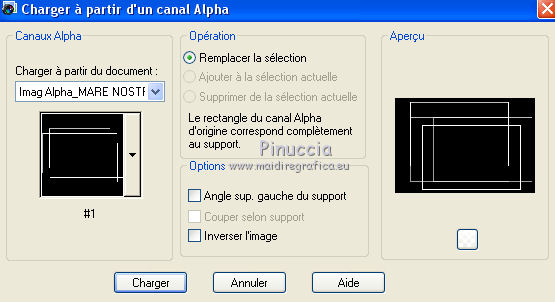
Remplir  la sélection avec la couleur blanche. la sélection avec la couleur blanche.
Sélections>Désélectionner tout.
Effets>Effets de bords>Accentuer.
9. Effets>Modules Externes>Andromeda - Perspective.
cliquer sur l'icône Presets

Placer les paramètres et cliquer sur la coche en bas à droite pour appliquer.
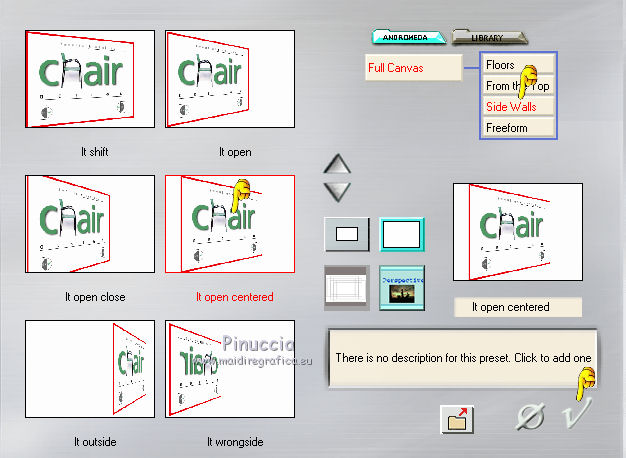
À nouveau cliquer sur la coche en bas à droite pour fermer.
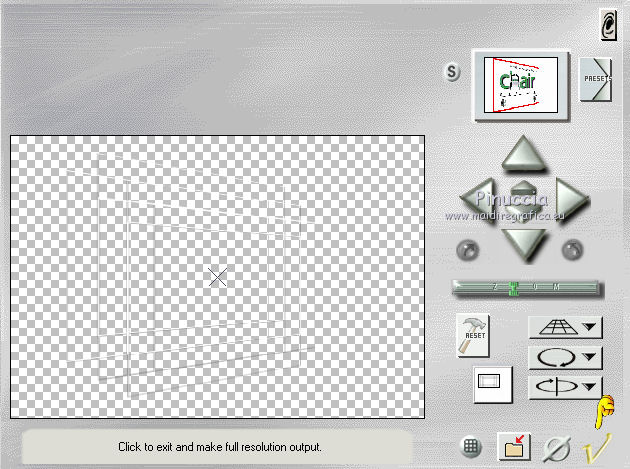
si vous avec problèmes avec ce filtre, copier/coller comme nouveau calque le file "livello andromeda", que j'ai ajouté dans le matériel
10. Effets>Effets 3D>Ombre portée, couleur noire.
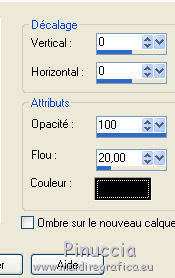
Objets>Aligner>Gauche
si vous travaillez avec une version précédente qui n'a pas disponible le menu Objets,
activer l'outil Sélecteur  et placer Position horiz. à 0,00. et placer Position horiz. à 0,00.
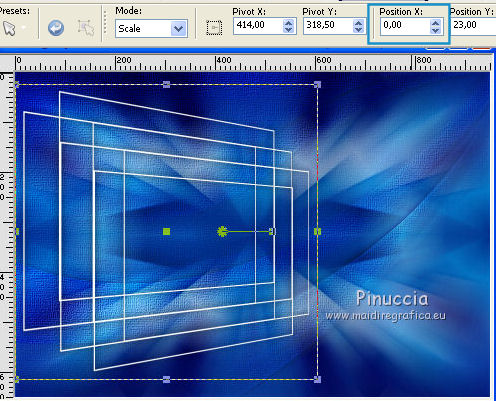
11. Effets>Modules Externes>Alien Skin Eye Candy 5 Impact - Motion Trail.
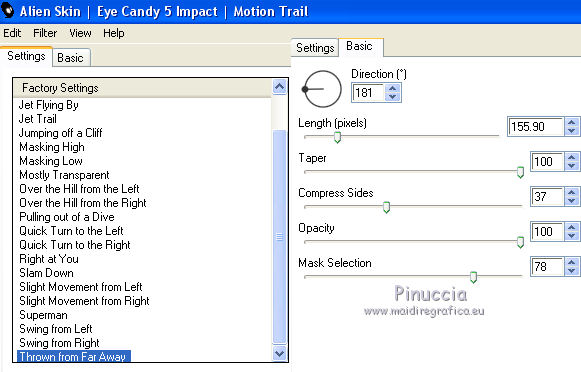
Placer le calque en mode Lumière dure.
12. Calques>Nouveau calque raster.
Remplir  avec la couleur claire d'arrière plan. avec la couleur claire d'arrière plan.
Calques>Nouveau calque de masque>A partir d'une image.
Ouvrir le menu deroulant sous la fenêtre d'origine
et sélectionner le masque Narah_Mask_1299.

Calques>Fusionner>Fusionner le groupe.
Effets>Effets de bords>Accentuer.
Effets>Effets 3D>Ombre portée, couleur noire.
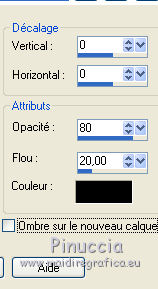
Image>Miroir.
Placer le calque en mode Lumière dure.
Calques>Agencer>Déplacer vers le bas.
13. Vous positionner sur le calque du haut de la pile.
Sélections>Charger/Enregistrer une sélection>Charger à partir d'un canal alpha.
Ouvrir le menu des sélections et charger la sélection #2.

Calques>Nouveau calque raster.
Ouvrir le misted du paysage et Édition>Copier.
Revenir sur votre travail et Édition>Coller dans la sélection.
Sélections>Désélectionner tout.
Calques>Fusionner>Fusionner le calque de dessous.

14. Pour les bords:
placer en avant plan la couleur foncée #00013a,
et garder en arrière plan la couleur claire #1790c9.

Image>Ajouter des bordures, 1 pixel, symétrique, couleur claire.
Image>Ajouter des bordures, 1 pixel, symétrique, couleur foncée.
Image>Ajouter des bordures, 1 pixel, symétrique, couleur claire.
Image>Ajouter des bordures, 20 pixels, symétrique, couleur blanche.
Image>Ajouter des bordures, 1 pixel, symétrique, couleur claire.
Image>Ajouter des bordures, 1 pixel, symétrique, couleur foncée.
Image>Ajouter des bordures, 1 pixel, symétrique, couleur claire.
Sélections>Sélectionner tout.
Effets>Modules Externes>AAA Frames - Foto Frame.
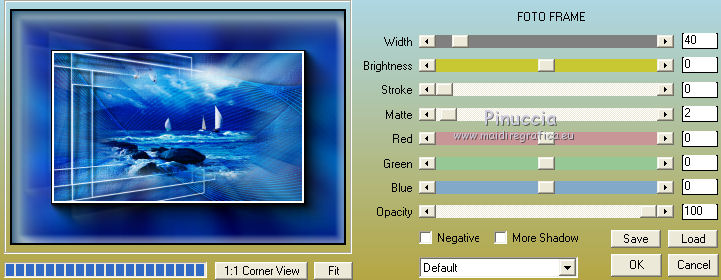
Image>Ajouter des bordures, 30 pixels, symétrique, couleur blanche.
Sélections>Désélectionner tout.
15. Ouvrir le tube de la femme et Édition>Copier.
Revenir sur votre travail et Édition>Coller comme nouveau calque.
Effets>Effets 3D>Ombre portée, à choix, pour moi:
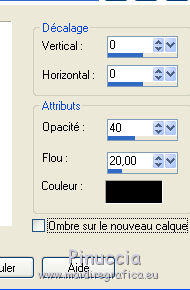
16. Ouvrir le texte Text_MareNostrum-©Yedralina et Édition>Copier.
Revenir sur votre travail et Édition>Coller comme nouveau calque.
Effets>Effets 3D>Ombre portée, à choix, pour moi
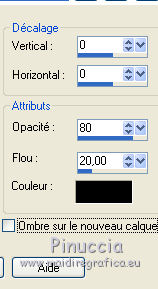
Déplacer  le texte en haut à gauche. le texte en haut à gauche.

17. Image>Ajouter des bordures, 1 pixel, symétrique, couleur foncée.
Image>Redimensionner, 950 pixels de largeur, redimensionner tous les calques coché.
Signer votre travail sur un nouveau calque.
Calques>Fusionner>Tous et enregistrer en jpg.
Les tubes de cette version sont de Adrimar (Adrimar 549) et Nena Silva (vvs-paisagem048)


Vous pouvez m'écrire pour n'importe quel problème, ou doute, ou si vous trouvez un link modifié,
ou seulement pour me dire que ce tutoriel vous a plu.
6 Septembre 2018
|






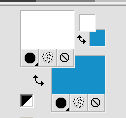
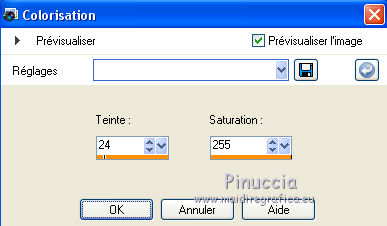
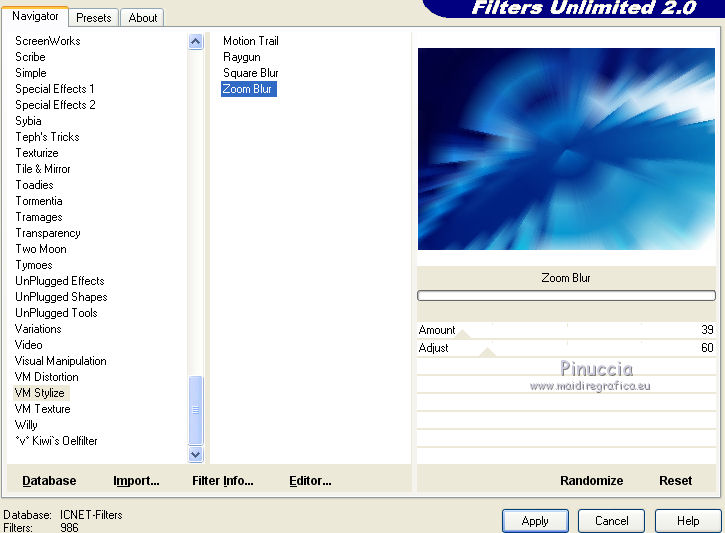



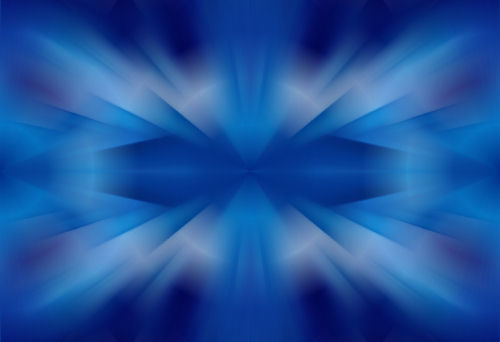

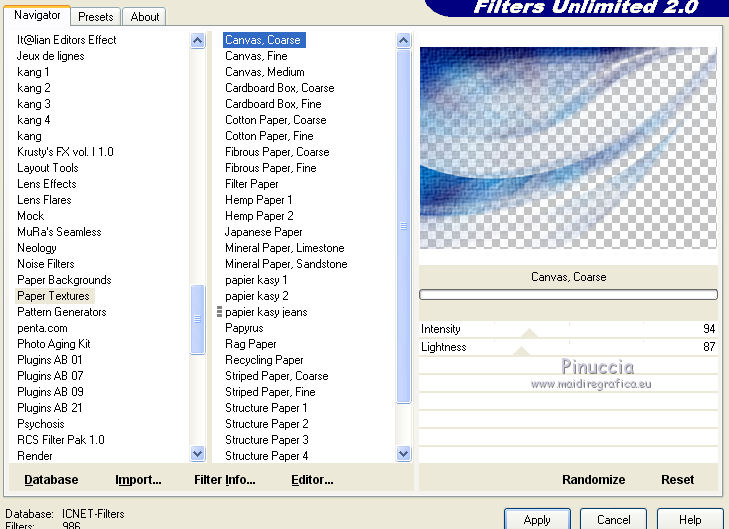
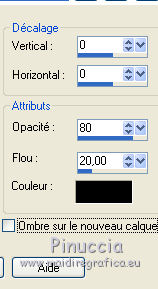
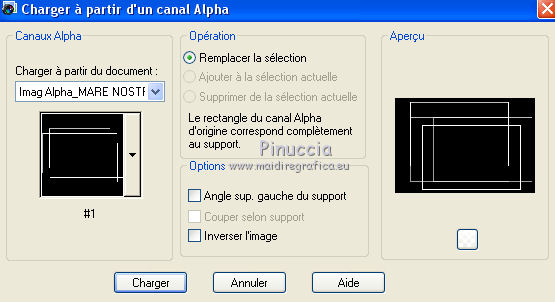
 la sélection avec la couleur blanche.
la sélection avec la couleur blanche.
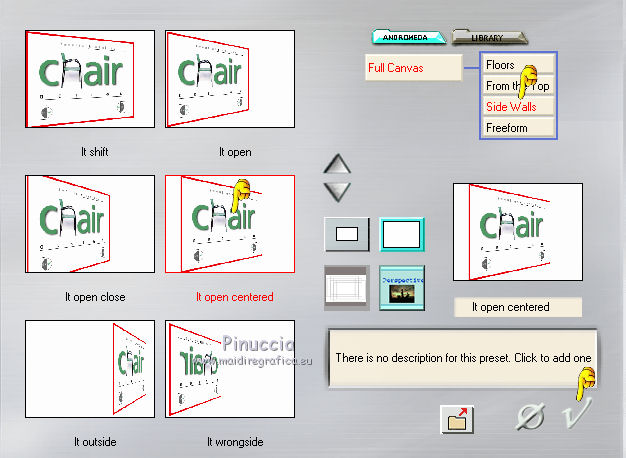
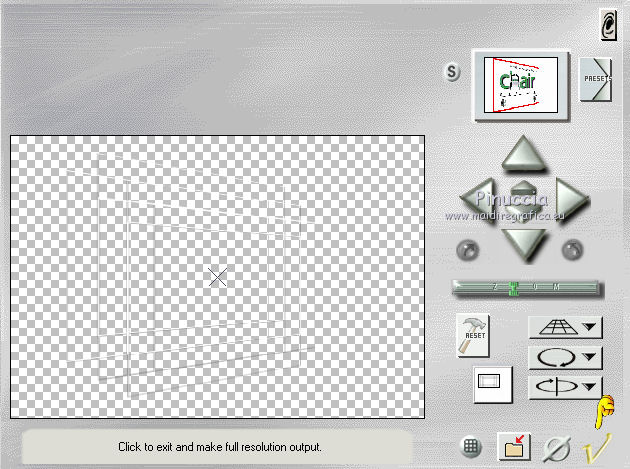
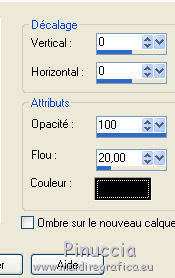
 et placer Position horiz. à 0,00.
et placer Position horiz. à 0,00.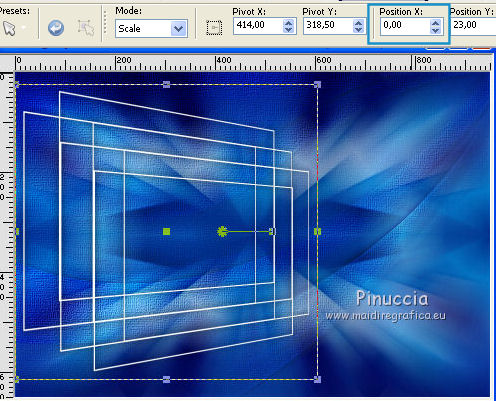
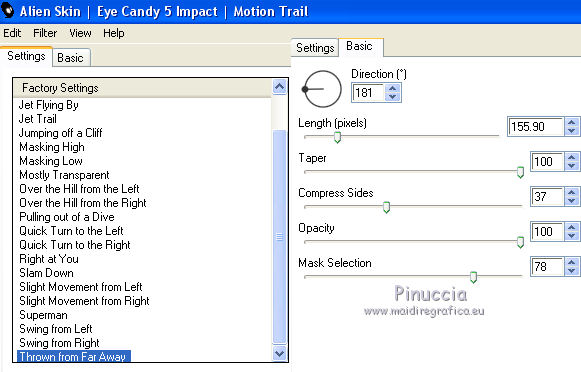




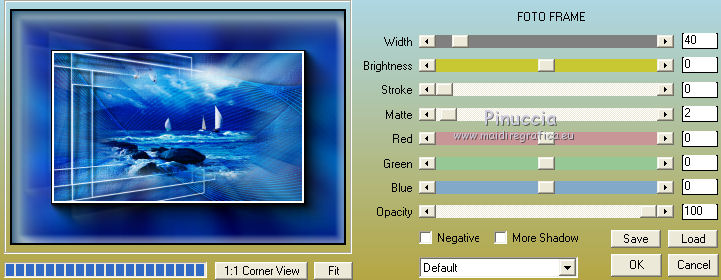
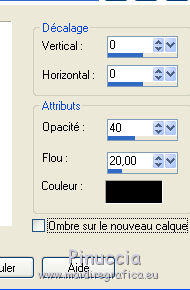
 le texte en haut à gauche.
le texte en haut à gauche.



